- 系统
- 教程
- 软件
- 安卓
时间:2020-08-28 来源:u小马 访问:次
如何将Win10系统字体改成楷体?现在使用Win10系统的朋友越来越多了。默认情况下,Win10系统字体是宋体的,时间一长,感觉腻了,想换成其他的字体,但是Win10系统字体该如何修改呢?我们该如何操作呢?接下来小编就来为大家简单的介绍一下Win10系统字体改成楷体的具体方法,希望大家会喜欢。
Win10系统字体改成楷体的方法:
1、去网上搜索并下载一个一个自己喜欢的字体安装好。
2、按下键盘上的WIN+R,呼出运行窗口,在窗口中输入regedit,打开注册表编辑器。
3、在注册表编辑器中找到以下目录。
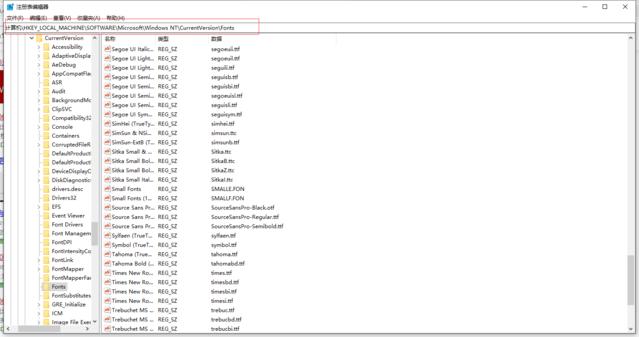
4、在目录中找到自己喜欢的字体,然后复制数值名称和数值数据。
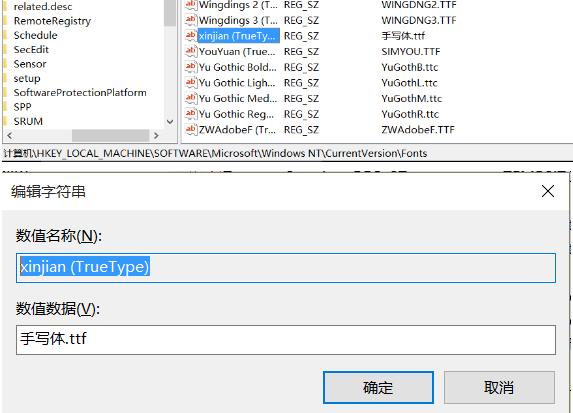
5、在右侧的字体列表中找到Microsoft YaHei & Microsoft YaHei UI ,双击打开这个,把刚刚复制的内容复制到数值数据这一栏目中,点击确定。
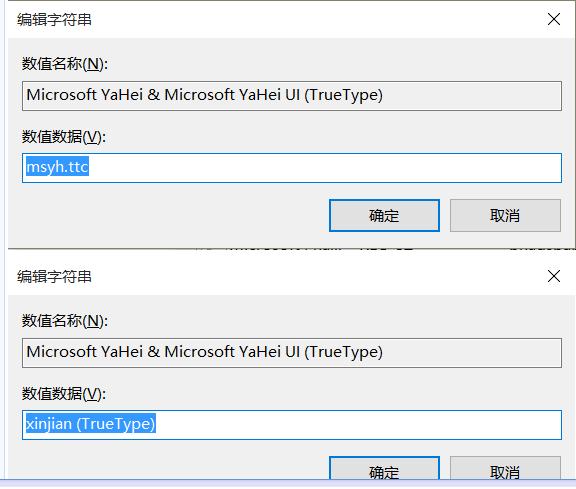
6、再在列表中找到Microsoft YaHei Bold & Microsoft YaHei UI Bold(TrueType)和Microsoft YaHei Light & Microsoft YaHei UI Light (TrueType),操作过程的话,就按照刚刚步骤5的操作就可以了。
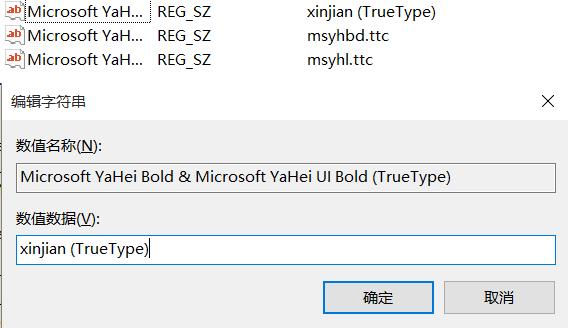
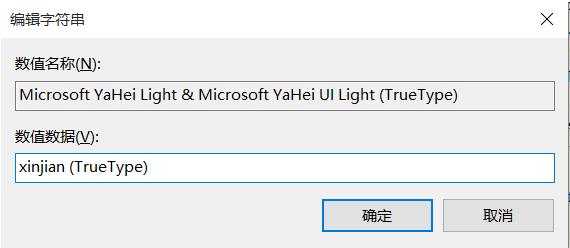
7、修改完成后,我们只需要对电脑进行重启字体就可以成功更换了。
以上介绍的内容就是关于将Win10系统字体改成楷体的方法教程,不知道大家学会了没有,如果你也遇到了这样的问题的话可以按照小编的方法自己尝试一下,希望可以帮助大家解决问题,谢谢!!!想要了解更多的Windows10技巧请关注Win10镜像官网~~~





